Adobe Premiere怎么剪輯視頻?剪輯視頻的方
大家知道 如何剪輯視頻嗎?如果不知道,那就看一看下文小編給大家講解的剪輯視頻的方法,希望大家喜歡。
CS4
軟件版本:正式版軟件大小:144.53MB軟件授權:免費適用平臺: Win8 Win7 下載地址:
立即下載
方法/步驟
1打開 Pro CS6,點擊New ,進入圖中頁面,請認真選好保存路徑和保存的文件名,因為在制作視頻的同時會產生一些臨時文件,為了避免文件過于混亂,最好新建一個文件夾進行存放。
2在這里我們選擇的是選項下的 ,選擇的是視頻編碼模式與音頻頻率等,選上之后點擊OK進入下一步。
3我們制作一個實例來講解如何剪輯視頻:我們要制作的是從《爸爸去哪兒1》和《爸爸去哪兒2》各剪一段出來,然后進行拼接。了解剪輯任務之后,我們首先導入視頻到素材面板中:點擊菜單上的File-》 ,選擇要進行剪輯的視頻并點擊導入。
雙擊素材面板中《爸爸去哪兒1》,右邊窗口“源面板”便會顯示預覽,在源面板中我們可以進行簡單的視頻剪輯和處理。現在我們先來看一下“源面板”上的按鈕吧,圈住的分別是入點和出點;而白色方框圈住的是滑塊,代表的是視頻進度。
把滑塊移動到你要開始剪輯的地方,點擊入點按鈕便可設置入點。就這樣,通過設置入點,選擇剪輯的開始點,通過設置出點,選擇剪輯的結束點。入點和出點之間的視頻就是我們剪出來的視頻了。
這時候,我們來看一下在源面板下方的時間線。表示視頻軌道一,表示音頻軌道1。我們只要把音視頻分別拖到這里即可。另外需要注意的是:圖中白色方框圈住的地方,按住拖動可以放大或縮小時間線,當剪輯的視頻時間很長時,可以拖動來縮小軌道視圖。
把時間線上的滑塊移到開始處,在“源面板上”點擊“插入”按鈕,即可把剛才剪輯的視頻從滑塊處插入,如圖所示。時間線上的進度代表著視頻的進度,把視頻片段插入到時間線開始處,意味著從視頻開始處播放插入的片段。此時如果想進行預覽的話,按下空格鍵,就可以在節目面板看到效果了。
節目面板跟源面板差不多,同樣具有入點和出點,那么這里的出點和入點分別有什么作用呢?在節目面板預覽的時候,當你想去掉一段片段時,那就在這段片段的開始和結束處分別設置出入點吧。設置好了之后,點擊圖中“減去”按鈕即可去掉片段。這時按住時間線上視頻,可移動視頻的具體位置,現在趕快把中間的空位擠掉吧。
聲明:本站所有文章資源內容,如無特殊說明或標注,均為采集網絡資源。如若本站內容侵犯了原著者的合法權益,可聯系本站刪除。
